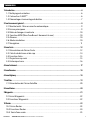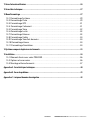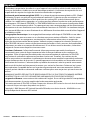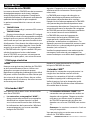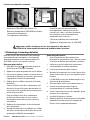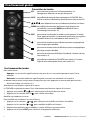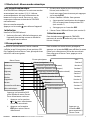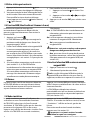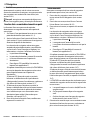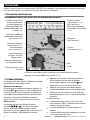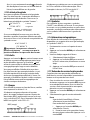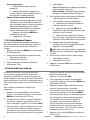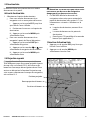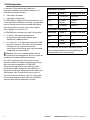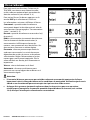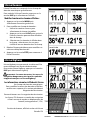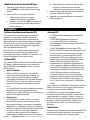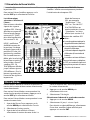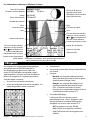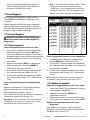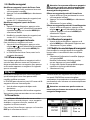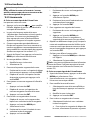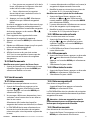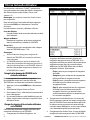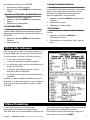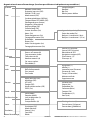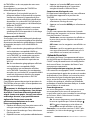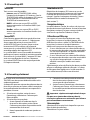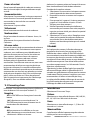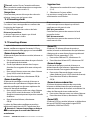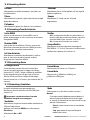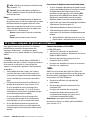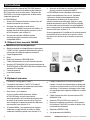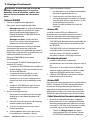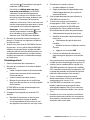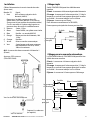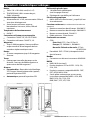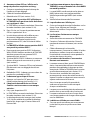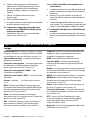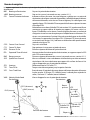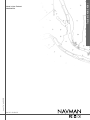Navman TRACKER 5430I Le manuel du propriétaire
- Catégorie
- Modules récepteurs GPS
- Taper
- Le manuel du propriétaire
Ce manuel convient également à

www.navman.com
Pilot 3380
AUTOPILOT
Tracker 5430/5430i
CHARTPLOTTER
Manuel d'installation
et d'utilisation

Déclaration de conformité FCC
Remarque : cet équipement a été testé et déclaré conforme aux limitations relatives à un
appareil numérique de Classe B, conformément à la section 15 des règles de la FCC. Ces limita-
tions visent à assurer une protection raisonnable contre les brouillages préjudiciables dans le
cadre d'une utilisation normale. Cet équipement génère, utilise et peut émettre une énergie
radiofréquence. S'il n'est pas utilisé et installé conformément aux instructions du fabricant, il
risque de produire des interférences affectant les communications radio. Le fabricant ne peut
toutefois garantir l'absence d'interférences dans certaines conditions. Si cet équipement pro-
voque des interférences avec la radio ou la télévision (décelables lors de la mise sous tension
ou hors tension de l'appareil), l'utilisateur pourra tenter de remédier au problème en procédant
de la façon suivante :
Réorienter ou déplacer l'antenne de réception.
Eloigner l'appareil du récepteur.
Connecter l'appareil sur un circuit différent de celui sur lequel est branché le récepteur.
Demander conseil à un fournisseur ou technicien spécialisé.
Connecter les périphériques aux ports série via un câble à paire torsadée.
2
TRACKER 5430/5430i Manuel d'installation et d'utilisation
NAVMAN

Sommaire
1 Introduction ..........................................................................................................................................6
1-1 Nettoyage et entretien . . . . . . . . . . . . . . . . . . . . . . . . . . . . . . . . . . . . . . . . . . . . . . . . . . . . . . . . . . . 6
1-2 Cartouches C-MAP™ . . . . . . . . . . . . . . . . . . . . . . . . . . . . . . . . . . . . . . . . . . . . . . . . . . . . . . . . . . . . . . 6
1-3 Démontage et remontage du boîtier . . . . . . . . . . . . . . . . . . . . . . . . . . . . . . . . . . . . . . . . . . . . . 7
2 Fonctionnement général .......................................................................................................................8
2-1 Marche/arrêt - Mise en marche automatique . . . . . . . . . . . . . . . . . . . . . . . . . . . . . . . . . . . . . . 9
2-2 Ecrans principaux . . . . . . . . . . . . . . . . . . . . . . . . . . . . . . . . . . . . . . . . . . . . . . . . . . . . . . . . . . . . . . . . . 9
2-3 Rétro-éclairage et contraste . . . . . . . . . . . . . . . . . . . . . . . . . . . . . . . . . . . . . . . . . . . . . . . . . . . . . 10
2-4 Fonction MOB (Man OverBoard : Homme à la mer) . . . . . . . . . . . . . . . . . . . . . . . . . . . . . . 10
2-5 Alarmes . . . . . . . . . . . . . . . . . . . . . . . . . . . . . . . . . . . . . . . . . . . . . . . . . . . . . . . . . . . . . . . . . . . . . . . . .10
2-6 Mode simulation . . . . . . . . . . . . . . . . . . . . . . . . . . . . . . . . . . . . . . . . . . . . . . . . . . . . . . . . . . . . . . . . 10
2-7 Navigation . . . . . . . . . . . . . . . . . . . . . . . . . . . . . . . . . . . . . . . . . . . . . . . . . . . . . . . . . . . . . . . . . . . . . . . 11
3 Ecran Carte .......................................................................................................................................... 12
3-1 Présentation de l'écran Carte . . . . . . . . . . . . . . . . . . . . . . . . . . . . . . . . . . . . . . . . . . . . . . . . . . . . 12
3-2 Calculs de distance et de cap . . . . . . . . . . . . . . . . . . . . . . . . . . . . . . . . . . . . . . . . . . . . . . . . . . . . 14
3-3 Fonction Goto . . . . . . . . . . . . . . . . . . . . . . . . . . . . . . . . . . . . . . . . . . . . . . . . . . . . . . . . . . . . . . . . . . .15
3-4 Projection cap suivi . . . . . . . . . . . . . . . . . . . . . . . . . . . . . . . . . . . . . . . . . . . . . . . . . . . . . . . . . . . . . 15
3-5 Historique trace . . . . . . . . . . . . . . . . . . . . . . . . . . . . . . . . . . . . . . . . . . . . . . . . . . . . . . . . . . . . . . . . . 16
4 Ecran Carburant ................................................................................................................................... 17
5 Ecran Données ..................................................................................................................................... 18
6 Ecran Highway ..................................................................................................................................... 18
7 Satellites ............................................................................................................................................. 19
7-1 Présentation de l’écran Satellite . . . . . . . . . . . . . . . . . . . . . . . . . . . . . . . . . . . . . . . . . . . . . . . . . .20
8 Ecran Marées ........................................................................................................................................ 20
9 Waypoints ............................................................................................................................................ 21
9-1 Ecran Waypoints . . . . . . . . . . . . . . . . . . . . . . . . . . . . . . . . . . . . . . . . . . . . . . . . . . . . . . . . . . . . . . . . .22
9-2 Fonctions Waypoints . . . . . . . . . . . . . . . . . . . . . . . . . . . . . . . . . . . . . . . . . . . . . . . . . . . . . . . . . . . .22
10 Routes ............................................................................................................................................... 23
10-1 Ecran Routes . . . . . . . . . . . . . . . . . . . . . . . . . . . . . . . . . . . . . . . . . . . . . . . . . . . . . . . . . . . . . . . . . . .23
10-2 Fonctions Routes . . . . . . . . . . . . . . . . . . . . . . . . . . . . . . . . . . . . . . . . . . . . . . . . . . . . . . . . . . . . . . .24
10-3 Suivi d’une route . . . . . . . . . . . . . . . . . . . . . . . . . . . . . . . . . . . . . . . . . . . . . . . . . . . . . . . . . . . . . . .25
3
TRACKER 5430/5430i Manuel d'installation et d'utilisation
NAVMAN

11 Ecran Cartouche utilisateur ................................................................................................................ 26
12 Ecran Infos techniques ....................................................................................................................... 27
13 Menu Paramétrage ............................................................................................................................ 27
13-1 Paramétrage Système . . . . . . . . . . . . . . . . . . . . . . . . . . . . . . . . . . . . . . . . . . . . . . . . . . . . . . . . . .29
13-2 Paramétrage Carte . . . . . . . . . . . . . . . . . . . . . . . . . . . . . . . . . . . . . . . . . . . . . . . . . . . . . . . . . . . . .29
13-3 Paramétrage GPS . . . . . . . . . . . . . . . . . . . . . . . . . . . . . . . . . . . . . . . . . . . . . . . . . . . . . . . . . . . . . . . 31
13-4 Paramétrage Carburant . . . . . . . . . . . . . . . . . . . . . . . . . . . . . . . . . . . . . . . . . . . . . . . . . . . . . . . . 31
13-5 Paramétrage Trace . . . . . . . . . . . . . . . . . . . . . . . . . . . . . . . . . . . . . . . . . . . . . . . . . . . . . . . . . . . . .32
13-6 Paramétrage Lochs . . . . . . . . . . . . . . . . . . . . . . . . . . . . . . . . . . . . . . . . . . . . . . . . . . . . . . . . . . . . .33
13-7 Paramétrage Alarmes . . . . . . . . . . . . . . . . . . . . . . . . . . . . . . . . . . . . . . . . . . . . . . . . . . . . . . . . . .33
13-8 Paramétrage Unités . . . . . . . . . . . . . . . . . . . . . . . . . . . . . . . . . . . . . . . . . . . . . . . . . . . . . . . . . . . .34
13-9 Paramétrage Transfert données . . . . . . . . . . . . . . . . . . . . . . . . . . . . . . . . . . . . . . . . . . . . . . . .34
13-10 Paramétrage Heure . . . . . . . . . . . . . . . . . . . . . . . . . . . . . . . . . . . . . . . . . . . . . . . . . . . . . . . . . . .34
13-11 Paramétrage Simulation . . . . . . . . . . . . . . . . . . . . . . . . . . . . . . . . . . . . . . . . . . . . . . . . . . . . . . .34
14 Systèmes composés de plusieurs instruments ..................................................................................... 35
15 Installation ........................................................................................................................................ 36
15-1 Eléments livrés avec votre TRACKER . . . . . . . . . . . . . . . . . . . . . . . . . . . . . . . . . . . . . . . . . . . .36
15-2 Options et accessoires . . . . . . . . . . . . . . . . . . . . . . . . . . . . . . . . . . . . . . . . . . . . . . . . . . . . . . . . . .36
15-3 Montage et branchements . . . . . . . . . . . . . . . . . . . . . . . . . . . . . . . . . . . . . . . . . . . . . . . . . . . . .37
Appendice A - Caractéristiques techniques ..............................................................................................40
Appendice B - En cas de problème ........................................................................................................... 41
Appendice C - Lexique et données de navigation ..................................................................................... 43
4
TRACKER 5430/5430i Manuel d'installation et d'utilisation
NAVMAN

Il incombe au propriétaire de veiller à ce que l’appareil soit installé et utilisé de telle sorte qu’il ne
cause pas d’accidents, de blessures ou de dommages matériels. L'utilisateur de ce produit est seul
responsable du respect des règles de sécurité en matière de navigation.
Système de positionnement global (GPS) : le système de positionnement global ou GPS (Global
Positioning System) est géré par le gouvernement américain. Ce dernier est par conséquent seul
responsable du fonctionnement et de la précision du système GPS et de la maintenance de ses
satellites. Les modifications apportées au système peuvent affecter la précision et les performances
des récepteurs GPS (dont le TRACKER). Le TRACKER NAVMAN est un instrument de navigation fiable
et précis s’il est correctement utilisé. C’est pourquoi nous vous recommandons de lire attentivement
cette notice et de vous familiariser avec l’ensemble des fonctions du TRACKER. Le simulateur intégré
vous permet d'effectuer un tour d'horizon de ses différentes fonctionnalités avant d’utiliser l’appareil
en conditions réelles.
Cartographie électronique : la cartographie électronique utilisée par le TRACKER est une aide à
la navigation et ne peut en aucun cas se substituer aux cartes marines officielles. Seuls les cartes
officielles et les avis aux navigateurs contiennent les informations nécessaires au respect des
règles de sécurité en matière de navigation. Veillez à toujours comparer les données fournies par
votre TRACKER à d’autres sources de positionnement (contrôles visuels, mesures de la profondeur,
relèvements au radar et au compas de relèvement). En cas d’écart entre les données, recherchez
l’origine de l’erreur avant de poursuivre votre route.
Fonctions Carburant : la fonction Economie (distance parcourue par unité de carburant
consommée) peut varier de façon importante selon la charge du bateau et les conditions de
navigation. Grâce à la gestion électronique de votre consommation de carburant, le TRACKER
peut estimer le volume de carburant restant dans le réservoir. Toutefois, il est nécessaire de
vérifier cette valeur en contrôlant visuellement ou de toute autre manière la quantité de carburant
restant réellement dans le réservoir. Ce contrôle permet ainsi de remédier aux éventuelles erreurs
d’utilisation des fonctions Carburant (telles qu’oublier de remettre à zéro la quantité consommée
après avoir fait le plein ou faire tourner le moteur sans activer les fonctions Carburant) ou à toute
autre opération susceptible de fausser la gestion électronique de votre consommation. Veillez à
toujours prévoir à bord un volume de carburant suffisant pour votre trajet ainsi qu’une réserve de
secours.
NAVMAN NZ LIMITED DÉCLINE TOUTE RESPONSABILITÉ EN CAS D’ACCIDENT, DOMMAGE MATÉRIEL
OU INFRACTION A LA LOI OCCASIONNÉS PAR UNE MAUVAISE UTILISATION DU PRODUIT.
Langue de référence : cette notice a été traduite de l’anglais. En cas de litige relatif à l'interprétation
de la documentation, la version anglaise de la documentation prévaudra.
Cette notice présente le TRACKER à la date d’impression. Navman NZ Limited se réserve le droit de modifier
les caractéristiques techniques du produit sans préavis.
Copyright © 2005 Navman NZ Limited, Nouvelle-Zélande, tous droits réservés. NAVMAN est une
marque déposée de Navman NZ Limited.
Important
5
TRACKER 5430/5430i Manuel d'installation et d'utilisation
NAVMAN

1-2 Cartouches C-MAP™
1 Introduction
Les traceurs de cartes TRACKER
Les traceurs de cartes TRACKER sont des instruments
de navigation compacts et résistants, intégrant
toutes les fonctions de navigation. D’une grande
simplicité d´utilisation, ils exécutent à votre place les
opérations de navigation les plus complexes.
Le présent manuel décrit les traceurs de cartes
suivants :
TRACKER 5430
Ecran en niveaux de gris, antenne GPS externe.
TRACKER 5430i
Ecran en niveaux de gris, antenne GPS intégrée.
Le TRACKER possède une cartographie mondiale
intégrée que vous pouvez utiliser pour planifier
votre route ou que vous pouvez consulter à titre
d’information. Pour obtenir des informations plus
détaillées sur une région donnée, il vous faudra
acquérir la cartouche C-MAP™ correspondante.
Le TRACKER utilise les signaux satellites GPS pour
calculer la position et la vitesse du bateau.
Avec le TRACKER, vous pouvez soit naviguer en
direction d´un point précis, soit suivre une route
donnée. A l’approche d’un waypoint, le TRACKER
affiche toutes les informations de navigation
nécessaires.
Le TRACKER peut envoyer des données au
pilote automatique du bateau et afficher les
informations de profondeur d’un sondeur.
Equipé d´un kit carburant optionnel, le TRACKER
vous permet de gérer électroniquement votre
consommation de carburant. Enregistrées sur une
cartouche utilisateur, les données de navigation
du TRACKER peuvent être facilement transférées
sur un autre traceur de cartes NAVMAN.
Le TRACKER fait partie de la gamme des
instruments de navigation NAVMAN, qui
regroupe lochs-speedomètres, sondeurs,
girouettes-anémomètres et répétiteurs. Ces
appareils peuvent être connectés entre eux pour
créer à bord un système intégré de gestion de
données (voir section 14).
Veuillez lire attentivement cette notice avant le
montage et l’utilisation de votre appareil. Les
termes techniques sont définis dans l’appendice C.
Boîtier
Nettoyer avec précaution le boîtier du TRACKER
et plus particulièrement l’écran. Utiliser une
éponge ou une peau de chamois propre,
légèrement imprégnée de détergent doux dilué.
Ne jamais utiliser de chiffon sec afin d’éviter que
des cristaux de sel rayent l’écran. Ne pas utiliser
de produit abrasif, de solvant, d’essence ou tout
autre nettoyant chimique.
1-1 Nettoyage et entretien
Replacer le capot de protection sur l’écran
lorsque le TRACKER est éteint.
Cartouches C-MAP™
Manipuler les cartouches avec précaution. Les
ranger dans leur boîtier une fois utilisées.
Nettoyer les cartouches à l´aide d´un chiffon
humide ou imprégné d´un détergent doux.
Veiller à toujours laisser le réceptacle inséré
dans le TRACKER afin d’éviter toute infiltration
d’humidité dans le lecteur.
Vous pouvez utiliser deux sortes de cartouches
avec votre TRACKER :
Les cartouches cartographie C-MAP™ :
chaque cartouche contient la cartographie
détaillée d’une région donnée. Lorsque
vous insérez une cartouche dans le lecteur,
les informations de la cartouche s’affichent
automatiquement sur la carte mondiale
intégrée du TRACKER.
Les cartouches utilisateurs C-MAP™ : ces
cartouches vous permettent de stocker vos
données de navigation. Chaque cartouche
utilisateur sert d'extension à la mémoire
du TRACKER et permet de transférer des
données vers un autre TRACKER (voir section
11) .
Remarque : les anciennes cartouches 5 volts ne
sont pas compatibles.
Vous pouvez insérer ou retirer une cartouche
même si le TRACKER est éteint.
6
TRACKER 5430/5430i Manuel d'installation et d'utilisation
NAVMAN

1-3 Démontage et remontage du boîtier
Pour des raisons de sécurité ou pour protéger
votre appareil des intempéries, vous pouvez
aisément démonter et remonter le boîtier du
TRACKER si celui-ci est monté sur étrier.
Démontage du boîtier
1 Maintenir la touche
enfoncée jusqu’à ce
que l’écran du TRACKER s’éteigne.
2 Replacer le capot de protection sur le boîtier.
3 Desserrer la molette située sur l’étrier tout en
maintenant le boîtier d´une main, puis retirer
l’appareil de l’étrier avec précaution.
4 Débrancher les câbles connectés à l’arrière
du boîtier.
Pour les câbles munis d’un connecteur noir,
desserrer l’écrou d’un quart de tour dans le
sens inverse des aiguilles d’une montre, puis
retirer le connecteur.
Pour les câbles munis d’un connecteur
or, dévisser l’écrou dans le sens inverse
des aiguilles d’une montre, puis retirer le
connecteur.
5 Replacer les protections sur les extrémités
des connecteurs.
6 Ranger le boîtier dans un endroit sec, à l’abri
des chocs et de la poussière (dans un sac de
protection NAVMAN, par exemple).
Remontage du boîtier
1 Oter les protections des connecteurs.
Brancher les connecteurs noirs dans les prises
à l’arrière du boîtier de la manière suivante :
Veiller à ce que la couleur du connecteur
corresponde à la couleur de l’écrou.
Insérer le connecteur dans la prise.
Bloquer le connecteur en vissant l’écrou d’un
quart de tour dans le sens des aiguilles d’une
montre.
Le TRACKER ne sera pas endommagé en cas
d’erreur de branchement.
2 Pour les câbles munis d’un connecteur or :
Insérer le connecteur dans la prise
correspondante, à l’arrière du boîtier.
Visser l’écrou dans le sens des aiguilles d’une
montre, sans trop serrer.
3 Installer le boîtier sur l’étrier.
4 Régler la position de l’écran pour une lisibilité
optimale avant de resserrer la molette de
l’étrier. Oter le capot de protection.
Insérer une nouvelle cartouche
Important : veiller à toujours laisser le réceptacle inséré dans le
TRACKER afin d´éviter toute infiltration d’humidité dans le lecteur.
1
Cartouche
Réceptacle
2
2
3
Eteindre le TRACKER (voir section 2-1).
Retirer le réceptacle du TRACKER puis ôter la
cartouche du réceptacle.
La ranger dans son boîtier.
Insérer la nouvelle cartouche dans
le réceptacle en veillant à ce que les
contacts or, situés sur la face arrière de
la cartouche, soient côté opposé au
réceptacle (voir ci-dessus).
Conserver le boîtier de la cartouche.
Replacer le réceptacle dans le TRACKER.
Contacts or sur face arrière
7
TRACKER 5430/5430i Manuel d'installation et d'utilisation
NAVMAN

2 Fonctionnement général
Présentation des touches
ESC pour retourner au menu ou à l’écran précédent. Les
changements effectués ne sont pas enregistrés.
DISP pour afficher le menu des écrans principaux du TRACKER. Pour
activer un écran, le sélectionner à partir du menu (voir section 2-2).
, , , pour déplacer le curseur ou la barre de sélection sur l’écran.
MENU pour afficher les fonctions de l’écran activé. Appuyer une
nouvelle fois sur la touche MENU pour afficher le menu
Paramétrage (voir section 13).
ENT pour activer une fonction ou valider un changement. En mode
Carte, appuyer deux fois sur cette touche pour créer un waypoint
à l'endroit exact où se situe le bateau (voir section 9-2-1).
pour activer le zoom avant et afficher une zone cartographique
moins large et plus détaillée.
pour activer le zoom arrière et afficher une zone cartographique
plus large et moins détaillée.
pour activer la fonction MOB (Man OverBoard - Homme à la mer,
voir section 2-4).
pour allumer et éteindre le TRACKER (voir section 2-1) et pour
régler le rétro-éclairage de l’écran (voir section 2-3).
Fonctionnement des touches
Dans cette notice :
Appuyer sur une touche signifie exercer une pression sur une touche pendant moins d’une
seconde.
Maintenir une touche enfoncée signifie exercer une pression continue sur la touche.
Le buzzer interne émet un bip sonore chaque fois que vous appuyez sur une touche (pour activer /
désactiver le bip, voir section 13-1).
Sélectionner une fonction à partir d´un menu
Le TRACKER est piloté par menus. Pour sélectionner une fonction à partir d´un menu :
1 Appuyer sur la touche ou pour sélectionner la fonction de votre choix.
2 Appuyer sur les touches ENT ou pour valider votre choix.
Modifier un nombre ou un mot
Pour modifier un nombre ou un mot à l’écran :
1 Appuyer sur les touches
ou pour sélectionner le chiffre ou la lettre à modifier.
Appuyer sur les touches ou pour modifier le chiffre ou la lettre.
2 Répéter cette opération pour modifier un autre chiffre ou une autre lettre.
3 Appuyer sur la touche ENT pour valider les changements effectués.
8
TRACKER 5430/5430i Manuel d'installation et d'utilisation
NAVMAN

2-1 Marche/arrêt - Mise en marche automatique
Mise en marche automatique
Si le TRACKER est câblé pour une mise en marche
automatique (voir section 15-3), il s’allume
automatiquement dès que l’alimentation du
bateau est mise en route. Dans ce cas, vous
ne pouvez ni allumer ni éteindre le TRACKER
manuellement.
Mise en marche manuelle
Appuyer sur la touche
pour allumer l’appareil.
Initialisation
Une fois le TRACKER allumé :
1 Un écran d’accueil s’affiche brièvement, puis
l’appareil émet un bip sonore et affiche un
message d’avertissement.
2 Si nécessaire, régler le rétro-éclairage de
l'écran (voir section 2-3).
Lire le message d’avertissement puis appuyer
sur la touche ENT.
3 L’écran Satellite s’affiche. Vous pouvez
Soit attendre l’initialisation du récepteur
GPS et l’acquisition d’une position GPS
(voir section 7).
Soit appuyer sur la touche ESC.
4 L’écran Carte s’affiche à l’écran (voir section 3).
Extinction manuelle
Pour éteindre manuellement le TRACKER,
maintenir la touche enfoncée jusqu’à ce que
l’écran s’éteigne.
Une fois le TRACKER allumé, l’écran Satellite
s’affiche jusqu’à l’acquisition d’une position GPS.
Puis l’appareil active l’écran Carte, principal écran
utilisé lors de la navigation.
2-2 Ecrans principaux
Carburant (gestion du carburant) Section 4
Waypoints Section 9
Marées (courbe des marées) Section 8
Satellite (données GPS) Section 7
Highway (couloir de navigation virtuel) Section 6
Données (données numériques) Section 5
Cartouche utilisateur Section 11
Routes Section 10
Infos techniques Section 12
Ecrans principaux Voir :
Menu Ecrans
Carte
Carburant
Données
Highway
Satellite
Marées
Waypoints
Routes
Cartouche utilisateur
Infos techniques
Appuyer sur
la touche ESC
pour retourner à
l’écran Carte.
Pour accéder aux autres écrans principaux,
appuyer sur la touche DISP pour afficher le menu
Ecrans puis sélectionner l’écran de votre choix.
Pour retourner à l'écran Carte, appuyer sur la
touche ESC.
Appuyer sur la touche DISP
pour afficher le menu Ecrans.
Pour sélectionner un écran :
i Appuyer sur les touches
ou pour sélectionner
l’écran de votre choix.
ii Appuyer sur la touche
ENT pour activer l’écran
sélectionné.
Carte (navigation) Section 3
9
TRACKER 5430/5430i Manuel d'installation et d'utilisation
NAVMAN

2-6 Mode simulation
Le mode simulation permet à l’utilisateur de
se familiariser avec l’ensemble des fonctions
du TRACKER, même hors de l’eau.En mode
simulation, le TRACKER n’utilise pas les données
provenant du récepteur GPS ou des autres
capteurs mais affiche des données simulées. Pour
vérifier si le TRACKER est en mode simulation,
appuyer sur la touche DISP puis sélectionner
Satellite. Si le mode simulation est activé, le mot
“ Simulation ” s’affiche en haut à gauche de
l’écran.
Pour activer ou désactiver le mode simulation,
reportez-vous à la section 13-1.
Important : ne jamais activer le mode
Simulation lorsque vous naviguez.
2-5 Alarmes
Lorsque la valeur seuil d'une alarme est dépassée,
le TRACKER affiche un message d´avertissement
et active le buzzer interne ainsi que les éventuels
voyants lumineux et buzzers externes.
Appuyer sur la touche ESC pour mettre l’alarme en
veille. L’alarme se redéclenchera si la valeur seuil est
à nouveau franchie.
Le TRACKER possède plusieurs alarmes
paramétrables ainsi qu'une alarme se déclenchant
automatiquement en cas de perte de la position
GPS (voir section 13-7).
La fonction MOB permet d’enregistrer
instantanément la position du bateau afin de
pouvoir y retourner directement. Pour activer la
fonction MOB :
1 Appuyer sur la touche
.
Le TRACKER émet quatre bips et enregistre la
position actuelle du bateau sous forme d’un
waypoint appelé “ MOB ”.
2 L’écran Carte s’affiche, centré sur le waypoint MOB.
Le zoom est automatiquement activé pour
une navigation plus précise. Si le zoom n’est
pas assez puissant, le TRACKER passe en mode
traceur (écran blanc hachuré, sans informations
cartographiques : voir section 13-2 pour plus de
détails).
3 Si la sortie pilote automatique est désactivée
(voir section 13-8), le TRACKER affiche
immédiatement les informations de navigation
nécessaires pour retourner au waypoint MOB.
Si la sortie pilote automatique est activée, un
message vous demande si le bateau navigue
actuellement en mode pilote automatique.
2-4 Fonction MOB (Man OverBoard : Homme à la mer)
Sélectionner :
Non : le TRACKER affiche alors immédiatement les
informations nécessaires pour retourner au
waypoint MOB.
Oui : un message vous demande si vous désirez
retourner au waypoint MOB. Sélectionner :
Oui : pour retourner immédiatement au
waypoint MOB.
Attention : ceci peut entraîner un brusque et
dangereux changement de direction.
Non : pour vous laisser le temps de désactiver
le pilote automatique ; utiliser alors la fonction
Goto pour retourner au waypoint MOB (voir
section 3-3).
Désactiver la fonction MOB ou créer un nouveau
waypoint MOB
1 Appuyer à nouveau sur la touche .
2 Sélectionner l’option de votre choix.
Info : une fois la fonction MOB désactivée, le
waypoint MOB reste affiché sur la carte. Pour le
supprimer, veuillez vous reporter à la section 9-2-5.
2-3 Rétro-éclairage et contraste
1 Appuyer brièvement sur la touche pour
afficher les fonctions de réglage de l’affichage.
2 Vous pouvez régler le rétro-éclairage de l’écran
et des touches selon seize niveaux d’intensité.
Pour modifier le niveau de rétro-éclairage
actuel, appuyer sur la touche (moins intense)
ou (plus intense).
3 Pour modifier le contraste de l'écran :
i Appuyer sur la touche puis choisir Con-
traste.
ii Appuyer sur les touches ou pour régler
le contraste.
4 Appuyer sur la touche ENT pour valider votre
choix.
10
TRACKER 5430/5430i Manuel d'installation et d'utilisation
NAVMAN

2-7 Navigation
Le TRACKER vous permet soit de vous rendre
directement à un point, soit de suivre une route.
Avant de commencer à naviguer, vous pouvez créer
des waypoints aux endroits de votre choix (voir
section 9-2-1).
Conseil : enregistrez votre point de départ sous
forme d´un waypoint pour y revenir plus facilement.
Fonction Goto : se rendre directement à un point
La fonction Goto vous permet de rejoindre
directement un waypoint ou tout autre point de
votre choix :
1 Sur l’écran Carte, positionner le curseur sur votre
point de destination (voir section 3-1-1).
2 Activer la fonction Goto à partir de l’écran Carte
(voir section 3-3) puis commencer à naviguer en
direction du point de destination.
Les données de navigation nécessaires pour
atteindre le point de destination sont affichées
sur les écrans Carte, Données et Highway. Les
informations suivantes s´affichent sur la carte :
La position du bateau .
Le point de destination, entouré d'un cercle.
La route du bateau vers le point de
destination.
Deux lignes CDI, parallèles à la route du
bateau (voir appendice C).
Si le pilote automatique est activé, le TRACKER lui
enverra les données de navigation nécessaires
pour diriger le bateau vers le point de
destination.
Si l’alarme XTE (écart de route) est activée,
le buzzer se déclenchera dès que le bateau
s’éloignera de la route d’une distance supérieure
à la valeur de l’alarme (voir section 13-7).
3 Si l’alarme de rayon d’arrivée est activée, le
buzzer se déclenchera dès que le bateau entrera
dans le rayon d’arrivée du point de destination,
vous informant que vous avez atteint votre
destination (pour régler l’alarme de rayon
d’arrivée, voir section 13-7).
4 Pour désactiver la fonction Goto, veuillez vous
reporter à la section 3-3.
Suivre une route
Une route est composée d’une suite de waypoints
que le bateau peut suivre (voir section 10).
1 Pour créer des waypoints avant de créer une
route, activer l’écran Waypoints (voir section
9-2-1).
2 Pour créer une route, activer l’écran Carte ou
l’écran Routes (voir section 10-2-1).
3 Pour activer une route, se reporter à la section
10-3-1.
Les données de navigation nécessaires pour
atteindre le point de destination sont affichées
sur les écrans Carte, Données et Highway. Les
informations suivantes s´affichent sur la carte :
La position du bateau .
Le waypoint actif, entouré d’un cercle.
Le segment de route actuellement suivi par le
bateau.
Deux lignes CDI, parallèles à la route du
bateau (voir appendice C).
Si le pilote automatique est activé, le TRACKER lui
enverra les données de navigation nécessaires
pour diriger le bateau vers le point de destination.
Si l’alarme XTE (écart de route) est activée,
le buzzer se déclenchera dès que le bateau
s’éloignera de la route d’une distance supérieure
à la valeur de l’alarme (voir section 13-7).
Si l’alarme de rayon d’arrivée est activée, le buzzer
se déclenchera dès que le bateau entrera dans
le rayon d´arrivée du waypoint actif (pour régler
l’alarme de rayon d’arrivée, se reporter à la section
13-7) .
4 Le TRACKER cesse de donner des indications pour
atteindre le waypoint actif et active le segment de
route suivant :
a Lorsque le bateau est à moins de 0,025 nm du
waypoint actif.
b Ou lorsque le bateau dépasse le waypoint
actif.
c Ou bien lorsque vous changez de waypoint
de destination (voir section 10-3-2).
5 Désactiver la route lorsque vous avez atteint votre
destination finale ou lorsque vous
souhaitez ne
plus suivre la route (voir section 10-3-3).
11
TRACKER 5430/5430i Manuel d'installation et d'utilisation
NAVMAN

3-1-1 Modes d'affichage
La carte possède deux modes d´affichage : le mode
position bateau et le mode curseur.
Mode position bateau
Pour passer en mode position bateau, appuyer sur
la touche ESC.
Le bateau est alors positionné au
centre de l’écran. Lorsque le bateau se déplace, la
carte défile automatiquement afin que la position
du bateau soit toujours affichée au centre de
l’écran. Le curseur est désactivé (voir ci-dessous).
Mode curseur
Les touches curseur sont désignées par les
symboles et . Pour passer en mode
curseur, maintenir une des touches curseur
enfoncée. Le curseur apparaît alors à l’écran sous la
forme du symbole
. Pour déplacer le curseur :
Appuyer sur la touche indiquant la direction
dans laquelle le curseur doit se déplacer :
par exemple, appuyer sur la touche pour
déplacer le curseur vers le bas de la carte.
Appuyer à mi-chemin entre deux touches
curseur pour déplacer le curseur en diagonale.
Maintenir une des touches curseur enfoncée
pour déplacer le curseur sur l’écran de manière
continue.
En mode curseur :
La distance bateau-curseur (+DST) et le cap
vers le curseur (+BRG) sont affichés dans le coin
inférieur gauche de l’écran.
La carte ne défile pas lorsque le bateau se
déplace.
La carte défile lorsque vous déplacez le curseur
sur l’un des bords de l’écran.
Carte. Pour modifier la
configuration de la carte,
voir section 13-2.
En-tête Compas
(voir section 3-1-4).
Pour activer ou
désactiver l´affichage
du compas, voir section
3-1-8.
Route du bateau
et lignes CDI (voir
appendice C).
Le bateau se dirige vers
le waypoint FISH06.
En-tête Données. Pour
activer ou désactiver
l’en-tête Données ou
bien pour afficher des
données différentes, voir
section 3-1-8.
Position du bateau
(voir section 3-1-1).
Trace du bateau
(voir section 3-5).
Waypoint
(voir section 9).
Vous pouvez visualiser sur l'écran Carte les informations suivantes :
Distance et cap vers le
curseur.
Curseur
(voir section 3-1-1).
3-1 Présentation de l'écran Carte
Mer
Terre
La carte est en mode curseur ; pour passer en mode position bateau,
appuyer sur la touche ESC (voir section 3-1-1).
3 Ecran Carte
L’écran Carte est l’écran de référence du TRACKER. Très complet, il vous permet de visualiser la position
et la route du bateau sur la carte ainsi que les données de navigation.
12
TRACKER 5430/5430i Manuel d'installation et d'utilisation
NAVMAN

Ainsi, si vous maintenez la touche enfoncée
afin de déplacer le curseur sur le bord droit de
l’écran, la carte défilera vers la gauche.
3-1-2 Latitude et longitude
Vous pouvez afficher la latitude et la longitude
dans l’en-tête Données. La position affichée est
généralement celle du bateau. Dans ce cas, la
latitude est précédée du symbole " bateau " :
Si vous avez déplacé le curseur au cours des dix
dernières secondes, la position affichée sera celle
du curseur. Dans ce cas, la latitude sera précédée du
symbole curseur :
3-1-3 Echelle
Appuyer sur la touche pour activer le zoom avant
et afficher une zone cartographique moins large
et plus détaillée. Appuyer sur la touche pour
activer le zoom arrière et afficher ainsi une zone
cartographique plus large et moins détaillée.
Vous pouvez afficher l’échelle de la carte dans
l’en-tête Données (par exemple, échelle = 8 nm).
L’échelle représente la distance verticale réelle
de la zone cartographique affichée à l´écran. Par
exemple, si l’échelle est égale à 8 milles nautiques,
l’écran affichera une zone cartographique de
8 milles nautiques de hauteur.
3-1-4 Compas
Pour afficher le compas en haut de l’écran, veuillez
vous reporter à la section 3-1-8.
Si le bateau navigue en direction d´un point
précis, le compas indique le cap vers le point de
destination (BRG), représenté au centre, et le cap
suivi sur le fond (COG). Dans l´exemple ci-dessous,
le BRG est égal à 4° et le COG à 12° :
Important : lorsque vous relevez la
position du bateau, assurez-vous que la
position affichée n´est pas celle du curseur.
Si le bateau ne se dirige pas vers un point précis,
le COG est affiché au centre du compas. Dans
l’exemple ci-dessous, le COG est égal à 12° :
Minutes, au millième près
(résolution : 2 m environ)
Degrés
36° 29 637' S
175° 09 165
' E
Latitude
Longitude
+ 36° 29 684' S
175° 09 201
' E
BRG (rouge)
COG
COG
3-1-5 Symboles
Des symboles (icônes waypoints, symboles
C-MAP™) sont affichés sur la carte. Si vous placez
le curseur sur un symbole pendant au moins deux
secondes, une fenêtre contenant des informations
sur le symbole s’affichera en bas à gauche de
l’écran.
3-1-6 Informations cartographiques
Pour afficher les informations cartographiques
disponibles sur un point de la carte (par exemple,
un symbole C-MAP™) :
1 Positionner le curseur sur le point de votre
choix.
2 Appuyer sur la touche MENU puis sélectionner
Info carte.
3 Une liste d’objets apparaît à l’écran :
i Sélectionner l’objet à afficher.
ii Appuyer sur la touche ESC pour revenir à
la liste. Si nécessaire, sélectionner un autre
objet.
iii Appuyer sur la touche ESC pour revenir à
l'écran Carte.
3-1-7 Recherche des services les plus proches
Cette fonction vous permet de rechercher et
d’afficher les services disponibles à proximité du
bateau ou d’un point de votre choix.
1 Pour visualiser les services situés à proximité
du bateau, appuyer sur la touche ESC et passer
en mode position bateau. Pour visualiser les
services situés à proximité d'un autre point,
placer le curseur sur ce point.
2 Appuyer sur la touche MENU puis sélectionner
Cherche.
3 Sélectionner le type de service recherché :
Ports
A partir de la liste affichée à l’écran,
sélectionner le port à afficher.
Pour rechercher un port précis :
i Appuyer sur la touche MENU puis
sélectionner Cherche.
ii Entrer le nom ou les premières lettres
du nom du port recherché. Appuyer sur la
touche ENT.
13
TRACKER 5430/5430i Manuel d'installation et d'utilisation
NAVMAN

3-2 Calculs de distance et de cap
La fonction Distance vous permet de tracer
une trajectoire composée d’un ou plusieurs
segments et d’afficher le cap et la longueur de
chaque segment ainsi que la distance totale de la
trajectoire dessinée. Une fois la trajectoire tracée,
celle-ci peut être enregistrée sous la forme d’une
route.
Pour calculer la distance et le cap d’une
trajectoire :
1 Appuyer sur la touche ESC jusqu'à ce que
l'écran Carte s'affiche. Appuyer sur la touche
MENU puis sélectionner Distance.
2 Positionner le curseur sur le point de départ
du premier segment, que ce point soit ou
non un Waypoint. Appuyer sur la touche ENT.
3 Pour ajouter un segment, déplacer le curseur
sur le point d’arrivée du nouveau segment,
que ce point soit ou non un Waypoint.L’écran
affiche alors le cap et la longueur du segment
Services portuaires
i Sélectionner le type de service
recherché.
ii Une liste des endroits proposant ce
service s’affiche à l´écran. Sélectionner le
lieu que vous souhaitez afficher.
Stations d'observation des marées
Une liste des endroits proposant ce service
s’affiche à l´écran. Sélectionner le lieu que
vous souhaitez afficher. La carte se recentre
alors automatiquement sur la station
sélectionnée. Pour afficher la courbe des
marées de la station (voir section 8) :
i Appuyer sur la touche MENU puis
sélectionner Info carte.
ii Sélectionner Tide height.
3-1-8 En-têtes Données et Compas
Vous pouvez afficher des données numériques
ainsi qu’un compas en haut de l’écran Carte. Pour
activer ou désactiver les en-têtes Données et
Compas :
1 Appuyer sur la touche MENU puis sélectionner
En-tête de données.
2 Pour activer ou désactiver l’en-tête Données :
i Sélectionner Données.
ii Sélectionner On ou Off.
3 Pour sélectionner la taille des caractères :
i Sélectionner Taille.
que vous venez de créer ainsi que la distance
totale de la trajectoire.
Appuyer sur la touche ENT.
4 Pour supprimer le dernier segment de la
trajectoire, appuyer sur la touche MENU puis
sélectionner Enlever.
5 Répéter les deux étapes précédentes pour
tracer la trajectoire dans sa totalité.
6 Pour enregistrer la trajectoire sous la forme
d’une route, appuyer sur la touche MENU
puis sélectionner Enreg. Les nouveaux points
de la trajectoire seront automatiquement
sauvegardés sous forme de nouveaux
waypoints, avec un nom par défaut. Si
vous le souhaitez, vous pourrez modifier
ultérieurement les caractéristiques de la
route (voir section 10-2-2) ou des nouveaux
waypoints (voir section 9-2-3).
7 Appuyer sur la touche ESC pour retourner à
l'écran Carte.
ii Sélectionner :
Petit : affichage de trois champs par ligne et
de quatre lignes maximum.
Moyen/Grand : affichage de deux champs
par ligne et de quatre lignes maximum.
4 Pour modifier la nature des données affichées :
i Sélectionner Paramétrage données.
ii Pour modifier un champ de données :
a Sélectionner le champ à modifier à
l’aide des touches curseur.
b Appuyer sur la touche ENT pour
activer la liste des données pouvant être
affichées dans le champ.
c Sélectionner les données à afficher
dans le champ ; sélectionner Aucune pour
n’afficher aucune donnée dans le champ.
iii Répéter cette dernière étape pour
configurer les autres champs de données.
Appuyer sur la touche ESC.
Info : moins l’en-tête Données comprendra
de lignes, plus la carte pourra occuper d’espace
à l’écran.
5 Pour activer ou désactiver l’en-tête Compas :
i Sélectionner Compas.
ii Sélectionner On ou Off.
6 Appuyer sur la touche ESC pour retourner à
l'écran Carte.
14
TRACKER 5430/5430i Manuel d'installation et d'utilisation
NAVMAN

Grâce à la fonction Projection cap suivi, le
TRACKER peut tracer votre route projetée à partir
du cap suivi sur le fond (COG), de la vitesse du
bateau et d'un temps de navigation donné. Pour
activer ou désactiver la fonction Projection cap
suivi et pour sélectionner le temps de navigation,
voir section 13-2.
3-4 Projection cap suivi
Route projetée du bateau
Position du bateau
Position projetée
3-3 Fonction Goto
La fonction Goto vous permet de vous rendre
directement à un point.
Activer la fonction Goto
1 Sélectionner le point de destination :
Pour vous rendre directement à un
waypoint ou à un autre point de la carte :
i Appuyer sur la touche ESC jusqu'à ce
que l'écran Carte s'affiche.
ii Positionner le curseur sur le point de
destination.
iii Appuyer sur la touche MENU puis
sélectionner Goto.
Pour vous rendre directement à un
waypoint à partir de l’écran Waypoints :
i Appuyer sur la touche DISP puis
sélectionner Waypoints.
ii Appuyer sur les touches ou pour
sélectionner le waypoint de destination.
iii Appuyer sur la touche MENU puis
sélectionner Goto.
Attention : assurez-vous que votre route
ne traverse pas de zones de navigation
dangereuses ou de zones terrestres.
2 Le TRACKER affiche les données de
navigation nécessaires pour atteindre le
point de destination (voir section 2-7). Les
informations suivantes s´affichent sur la
carte :
Le point de destination, entouré d'un
cercle.
La route du bateau vers le point de
destination.
Deux lignes CDI, parallèles à la route du
bateau (voir appendice C).
Désactiver la fonction Goto
1 Appuyer sur la touche ESC jusqu'à ce que
l'écran Carte s'affiche.
2 Appuyer sur la touche MENU puis
sélectionner Annuler Goto.
15
TRACKER 5430/5430i Manuel d'installation et d'utilisation
NAVMAN

La fonction Trace permet d’enregistrer à
intervalles réguliers la position du bateau. Ces
intervalles peuvent être des :
Intervalles de temps.
Intervalles de distance.
Le TRACKER peut afficher la trace du bateau sur la
carte. Il peut aussi afficher une trace sauvegardée
tout en enregistrant la trace actuelle du bateau.
Pour enregistrer ou activer une trace, veuillez
vous reporter à la section 13-5.
Le TRACKER peut mémoriser jusqu’à cinq traces :
La trace 1, destinée à enregistrer la
progression continue du bateau, peut
comporter 2 000 positions.
Les traces 2, 3, 4 et 5 peuvent comporter 500
positions chacune. Ces traces sont destinées
à enregistrer des segments de route
nécessitant un retraçage précis (par exemple,
l’embouchure d’une rivière).
Conseil : nous vous recommandons de lire
attentivement le paragraphe ci-dessous avant de
procéder à l’enregistrement d´une trace.
Lors de l’enregistrement d’une trace, si cette
dernière atteint le nombre maximal de positions
pouvant être sauvegardées, le TRACKER
continue à enregistrer les nouvelles positions
tandis que les plus anciennes sont effacées. La
longueur d’une trace dépend de l’Intervalle trace
sélectionné : plus l’intervalle est court, plus la
trace sera courte et précise ; plus il est long, plus
la trace sera longue et moins elle sera détaillée,
comme l’illustrent les exemples suivants :
3-5 Historique trace
Intervalles de temps
Intervalle Trace 1 Traces 2, 3, 4 et 5
1 s 33 minutes 8 minutes
10 s 5 heures
30 min
1 heure
20 min
1 min 33 heures 8 heures
Intervalles de distance
Intervalle Trace 1 Traces 2, 3, 4 et 5
0,01 20 5
1 2 000 500
10 20 000 5 000
Les unités de mesure des intervalles et des
traces correspondent aux unités de distance
sélectionnées (nm, par exemple)
16
TRACKER 5430/5430i Manuel d'installation et d'utilisation
NAVMAN

Pour avoir accès aux fonctions Carburant du
TRACKER, vous devrez tout d’abord installer
un kit carburant optionnel puis paramétrer les
données carburant (voir section 13-4).
Pour activer l'écran Carburant, appuyer sur la
touche DISP puis sélectionner Carburant.
Les informations suivantes s’affichent à l’écran :
Consommé : quantité totale de carburant
consommée depuis la dernière remise à zéro de
cette fonction (voir paragraphe “ Consommation
à zéro ”, section 13-4).
Restant : quantité de carburant restant dans le(s)
réservoir(s).
Débit : consommation instantanée de carburant.
Pour les bateaux à double motorisation, la
consommation s’affiche pour chacun des
moteurs, vous permettant ainsi de vérifier si les
deux moteurs tournent au même régime.
Economie : distance parcourue par unité de
carburant consommée. Les unités de mesure
dépendent des unités de vitesse et de volume
sélectionnées. Régler l’alimentation et le trim
moteur pour une économie optimale. Plus la
valeur affichée est élevée, plus l’économie est
importante.
Vitesse : vitesse du bateau sur le fond.
Autonomie : distance que le bateau peut
parcourir sans nouvel apport de carburant et à
consommation égale.
4 Ecran Carburant
Attention :
l'économie (distance parcourue par unité de carburant consommée) peut varier de façon
importante selon la charge du bateau et les conditions de navigation. Veillez à toujours avoir
à bord assez de carburant pour votre trajet ainsi qu’une réserve de secours.
A chaque fois que vous ajoutez du carburant dans le réservoir ou que vous en retirez,
n’oubliez pas d’enregistrer la nouvelle quantité disponible dans le réservoir (voir section
13-4) afin que l’alarme puisse fonctionner correctement.
17
TRACKER 5430/5430i Manuel d'installation et d'utilisation
NAVMAN

L’écran Données est composé de six champs de
données numériques grand format.
Pour accéder à l’écran Données, appuyer sur la
touche DISP puis sélectionner Données.
Modifier la nature des données affichées
1 Appuyer sur la touche MENU puis
sélectionner Paramétrage données.
2 Pour modifier un champ de données :
i Utiliser les touches curseur pour
sélectionner le champ à modifier.
ii Appuyer sur la touche ENT pour activer la
liste des données pouvant être affichées
dans le champ.
iii Sélectionner les données à afficher dans
le champ ; sélectionner Aucune pour
n’afficher aucune donnée dans le champ.
3 Répéter l’étape précédente pour modifier un
nouveau champ de données.
4 Appuyer sur la touche
ESC pour retourner à
l'écran Données.
5 Ecran Données
6 Ecran Highway
L’écran Highway vous permet de visualiser en 3D la
route du bateau vers le point de destination.
Pour activer l’écran Highway, appuyer sur la touche
DISP puis sélectionner Highway.
Important : les zones terrestres, les zones de
navigation dangereuses ainsi que les symboles
n’apparaissent pas sur l’écran Highway.
Les lignes CDI forment un couloir de navigation
virtuel servant de repère au déplacement du
bateau (voir appendice C, CDI).
Six champs de données numériques.
Pour modifier la nature des données affichées,
veuillez vous reporter à la section précédente.
Position du bateau, affichée au bas de l’écran
Echelle CDI
Route du bateau vers le waypoint de destination.
Les informations suivantes s’affichent à l’écran :
Waypoint de destination.
18
TRACKER 5430/5430i Manuel d'installation et d'utilisation
NAVMAN

Système de positionnement mondial GPS
Le système GPS est géré par le gouvernement
américain. Vingt-quatre satellites tournent en
permanence autour de la terre en émettant des
signaux horaires et de positionnement. Le récepteur
GPS analyse les signaux reçus des satellites les plus
proches pour calculer avec précision sa position
terrestre, appelée position GPS.
Dans 95% des cas, la précision de la position GPS
est comprise entre 0 et 10 m. Une antenne GPS
peut capter des signaux satellites GPS quel que soit
l’endroit du globe où vous vous trouvez.
Système DGPS
Un système DGPS améliore la précision de la position
GPS grâce à l’utilisation de signaux de correction.
Votre TRACKER est compatible avec les systèmes
DGPS suivants :
WAAS et EGNOS
WAAS et EGNOS sont deux systèmes DGPS
utilisant le positionnement par satellites. Les
signaux de correction émis par les satellites
sont captés par l’antenne GPS standard de votre
TRACKER. Dans 95% des cas, la précision de la
position GPS corrigée est comprise entre 0 et
10 m.
Le système WAAS couvre l’ensemble du territoire
américain et la quasi-totalité du territoire
canadien. Le système EGNOS couvrira la majeure
partie de l’Europe occidentale.
Radiobalises
Les radiobalises sont des stations au sol qui
émettent des signaux de correction pouvant
être captés à bord par un récepteur radiobalise
différentiel. Les radiobalises, qui ont une portée
limitée, sont généralement installées à proximité
des ports et des zones de trafic important.
La précision de la position GPS corrigée est
généralement comprise entre 0 et 2 ou 5 mètres.
7 Satellites
Antennes GPS
• Le TRACKER 5430i comprend une antenne GPS
intégrée.
• Le TRACKER 5430 ne peut fonctionner
sans antenne GPS externe. Nous vous
recommandons d'utiliser l'antenne GPS fournie
avec l'appareil.
• Le TRACKER applique les corrections DGPS
WAAS et EGNOS à n'importe quelle antenne GPS.
• Si vous naviguez dans une zone qui n'est pas
couverte par les systèmes WAAS ou EGNOS,
une antenne DGPS optionnelle permettant
de recevoir les signaux de radiobalises situées
à terre améliorera la précision de votre
positionnement. Equipée d’un récepteur GPS
et d’un récepteur radiobalise différentiel, cette
antenne DGPS applique automatiquement les
corrections des radiobalises aux positions GPS.
• Le TRACKER peut utiliser les informations
GPS provenant d'un instrument compatible
optionnel ou d'une antenne connectée via les
interfaces NavBus ou NMEA (voir sections 14
et 15-3). Dans ce cas, l'antenne du TRACKER est
inutile.
Pour configurer le TRACKER en fonction de l'antenne
utilisée, voir section 13-3. Pour plus d'informations,
consultez votre revendeur NAVMAN.
Le TRACKER est équipé d'un récepteur intégré
12-canaux d'une grande sensibilité. Il recherche les
signaux de tous les satellites “ visibles ” au-dessus
de l’horizon. Pour calculer la position du bateau, le
récepteur utilise les données des satellites situés
uniquement à plus de 5° au-dessus de la ligne
d’horizon.
Initialisation
Le temps de première acquisition d’un récepteur GPS
est en moyenne de 50 secondes. Dans certains cas,
ce délai peut atteindre deux minutes et plus.
Modifier la nature des données affichées
1 A partir de l’écran Highway, appuyer sur la
touche MENU puis sélectionner Paramétrage
données.
2 Pour modifier un champ de données :
i Utiliser les touches curseur pour
sélectionner le champ à modifier.
ii Appuyer sur la touche ENT pour activer la
liste des données pouvant être affichées
dans le champ.
iii Sélectionner les données à afficher dans
le champ ; sélectionner Aucune pour
n’afficher aucune donnée dans le champ.
3 Répéter l’étape précédente pour modifier un
nouveau champ de données.
4 Appuyer sur la touche ESC pour retourner à
l'écran Highway.
19
TRACKER 5430/5430i Manuel d'installation et d'utilisation
NAVMAN

L´écran Satellite vous informe sur les satellites et
la position GPS.
Pour activer l’écran Satellite, appuyer sur la
touche DISP puis sélectionner Satellite.
7-1 Présentation de l’écran Satellite
Date et heure calculées
à partir des signaux
satellites GPS. L’heure
affichée correspond à
l’heure locale (temps
universel UTC [GMT]
plus décalage horaire,
voir section 13-10).
Position du bateau.
HDOP : coefficient
d’affaiblissement de
la position. Il indique
le degré d’erreur de la
position GPS due à la
position des satellites.
Plus le coefficient est
faible, plus le calcul de
la position est précis.
Mode de l’antenne
GPS, par exemple
“ Acquisition ”, “ Pos.
GPS ” ou “ Pas de GPS ”.
Si le TRACKER est en
mode simulation, le mot
“ Simulation ” est alors
affiché (voir section 2-6).
Position des satellites GPS
visibles :
Le cercle extérieur indique le
degré 0 d’élévation (horizon).
Le cercle intérieur indique le
degré 45 d’élévation.
Le centre indique le degré 90
d’élévation (à la verticale du
bateau).
Le nord est en haut de l'écran.
Lorsque le bateau se déplace,
le COG est matérialisé par une
ligne pleine partant du centre.
Intensité des signaux
satellites GPS. Le
TRACKER peut afficher
jusqu’à douze signaux
GPS différents. Plus la
barre est grande, plus
l’intensité du signal est
importante.
Les informations
suivantes s´affichent à
l’écran :
Lorsque vous allumez votre TRACKER, l´écran
Satellite s´affiche automatiquement pendant
l´initialisation du récepteur GPS.
8 Ecran Marées
L’écran Marées affiche les horaires et hauteurs de
marées de la station d’observation sélectionnée,
à une date donnée.
Pour activer l’écran Marées correspondant à la
station la plus proche du bateau, appuyer sur la
touche DISP puis sélectionner Marées.
Pour activer l’écran Marées correspondant à une
station de votre choix :
1 A partir de l’écran Carte, appuyer sur la
touche MENU puis sélectionner Cherche.
2 Sélectionner Stations marées.
3 A partir de la liste affichée à l’écran,
sélectionner la station de votre choix. La
carte se recentre alors automatiquement sur
la station sélectionnée.
4 Appuyer sur la touche MENU puis
sélectionner Info carte.
5 Sélectionner Tide height.
Sélectionner la date de la courbe des marées
1 Appuyer sur la touche MENU.
2 Sélectionner Ce jour, J. suiv ou J. préc.
Pour choisir une date différente, sélectionner
Entrer date, modifier la date affichée puis
appuyer sur touche ENT.
20
TRACKER 5430/5430i Manuel d'installation et d'utilisation
NAVMAN
La page est en cours de chargement...
La page est en cours de chargement...
La page est en cours de chargement...
La page est en cours de chargement...
La page est en cours de chargement...
La page est en cours de chargement...
La page est en cours de chargement...
La page est en cours de chargement...
La page est en cours de chargement...
La page est en cours de chargement...
La page est en cours de chargement...
La page est en cours de chargement...
La page est en cours de chargement...
La page est en cours de chargement...
La page est en cours de chargement...
La page est en cours de chargement...
La page est en cours de chargement...
La page est en cours de chargement...
La page est en cours de chargement...
La page est en cours de chargement...
La page est en cours de chargement...
La page est en cours de chargement...
La page est en cours de chargement...
La page est en cours de chargement...
La page est en cours de chargement...
-
 1
1
-
 2
2
-
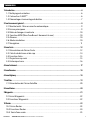 3
3
-
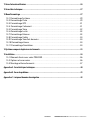 4
4
-
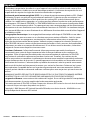 5
5
-
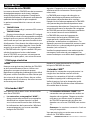 6
6
-
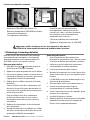 7
7
-
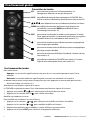 8
8
-
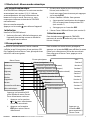 9
9
-
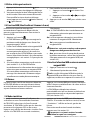 10
10
-
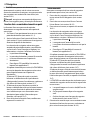 11
11
-
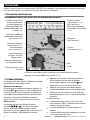 12
12
-
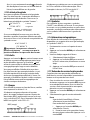 13
13
-
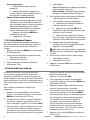 14
14
-
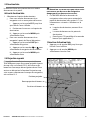 15
15
-
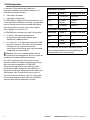 16
16
-
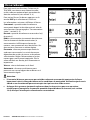 17
17
-
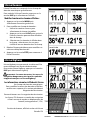 18
18
-
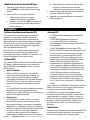 19
19
-
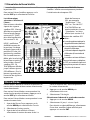 20
20
-
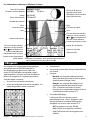 21
21
-
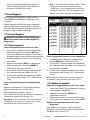 22
22
-
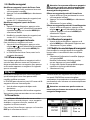 23
23
-
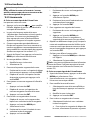 24
24
-
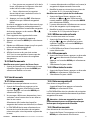 25
25
-
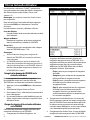 26
26
-
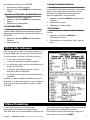 27
27
-
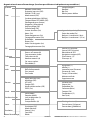 28
28
-
 29
29
-
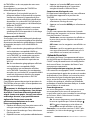 30
30
-
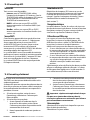 31
31
-
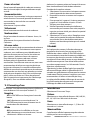 32
32
-
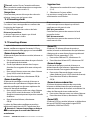 33
33
-
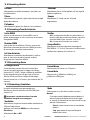 34
34
-
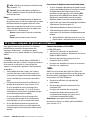 35
35
-
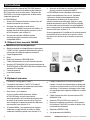 36
36
-
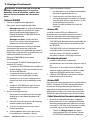 37
37
-
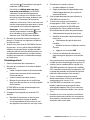 38
38
-
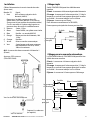 39
39
-
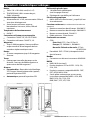 40
40
-
 41
41
-
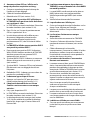 42
42
-
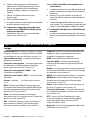 43
43
-
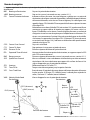 44
44
-
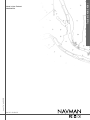 45
45
Navman TRACKER 5430I Le manuel du propriétaire
- Catégorie
- Modules récepteurs GPS
- Taper
- Le manuel du propriétaire
- Ce manuel convient également à
Documents connexes
-
Navman TRACKER 5600 Le manuel du propriétaire
-
Navman TRACKER 5380I & TRACKER 5380 Le manuel du propriétaire
-
Navman TRACKER 950 Le manuel du propriétaire
-
Navman TRACKER 5100I Le manuel du propriétaire
-
Navman Tracker 5505 Le manuel du propriétaire
-
Navman SPEED 3100 LOG Le manuel du propriétaire
-
Navman Depth 3100 Le manuel du propriétaire
-
Navman TRACKFISH 6500 Le manuel du propriétaire
-
Navman 8120 Le manuel du propriétaire
-
Navman WIND 3100 Le manuel du propriétaire